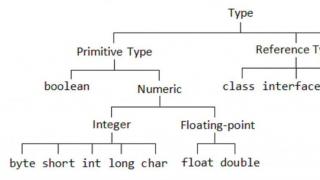Un mesaj de eroare care indică faptul că nu există suficient spațiu de memorie pe smartphone-ul tău vine în cel mai neașteptat moment. Pentru mulți proprietari, acest mesaj a adus multe probleme.
Unde se duce spațiul?
Având în vedere că multe aplicații sunt actualizate automat, nu suntem întotdeauna capabili să controlăm cantitatea memorie folosită. Jocurile ocupă cea mai mare parte a spațiului aplicatii grafice, carduri. Locul este ocupat nu numai de distribuția jocului în sine, ci și de fișiere de program, dar și baze de date stocate în cache și alte resurse. Instalând tot mai multe jocuri, aplicații și programe, riscați să rămâneți fără spațiu.
Cum se mută aplicațiile pe un card de memorie?
Puteți găsi întotdeauna o cale de ieșire. Există mai multe opțiuni pentru a muta aplicațiile pe un card de memorie. Android până la 2.2 nu are funcția de a transfera o aplicație pe un card de memorie. Necesita abordare specială. Tot pe Android 4.4 Kit Kat, producătorii au închis funcția de transfer al aplicației din motive de securitate. În alte versiuni instrucțiunile sunt simple.
Pentru a transfera, deschideți secțiunea „Aplicații”. Pe fila card SD veți găsi toate aplicațiile care acceptă mișcarea. Acum trebuie să selectați acele programe pe care doriți cu adevărat să le mutați. Dacă o aplicație este bifată, aceasta rulează în prezent și fișierele de sistem nu pot fi mutate. Înainte de a muta aplicațiile pe cardul de memorie, trebuie să le dezactivați. Să ne asigurăm că s-a făcut alegerea potrivita. Faceți clic pe numele programului. Se vor deschide informații despre acesta. Locația și spațiul ocupat sunt indicate aici. Pentru a finaliza operațiunea, tot ce trebuie să faceți este să faceți clic pe butonul „Mutați pe cardul SD” și să așteptați finalizarea operației.

Acțiunea are și efectul opus. Nu toate programele sunt complet portabile. Mică parte fișiere de sistem rămâne încă în memoria telefonului.
Aplicația AppMgr3

Programul AppMgr III este conceput pentru a ajuta utilizatorii. Cu ajutorul acestuia, puteți muta cu ușurință aplicațiile pe un card CD și înapoi. Anterior acest program putea fi găsit sub Numele aplicatiei 2 SD. Utilitarul are funcții utile suplimentare. Cu ajutorul lui puteți:
- Ascundeți pictograma aplicației din meniul general.
- Configurați o notificare când instalarea aplicației este finalizată.
- Rapid
În interfața programului, sortarea se realizează sub formă file convenabile. Chiar și un începător își poate da seama. Programul AppMgr este, de asemenea, convenabil de utilizat, deoarece împarte automat toate aplicațiile în trei tipuri:
- Pe telefon - sunt în memoria telefonului, dar acceptă transferul.
- Pe cardul SD - deja mutat pe cardul SD.
- Numai telefon - aplicații care nu acceptă transfer.
Mulțumită această proprietate, este ușor să estimați cantitatea de informații înainte de a muta aplicațiile pe cardul de memorie. Android acceptă și alte programe care efectuează o sarcină similară. Utilitarul funcționează excelent pe tablete. Dezavantajul este că unele modele de smartphone-uri necesită cel mai recent firmware sistem de operare. Verificați înainte de a transfera aplicațiile pe cardul de memorie este posibil ca Android 4.2 (și o versiune ulterioară) să fie deja instalat. Dacă nu, actualizați sistem de operare.
Aplicația de mutare a memoriei cache
FolderMount ajută la mutarea memoriei cache a aplicației pe un card de memorie. Faptul este că fișierele din cache ocupă aproape cel mai mult loc grozavîn memoria smartphone-ului. La transfer în mod obișnuit ei rămân. La îndepărtarea completă cache, puteți pierde o serie de setări și parole. Dar există o cale de ieșire. Dosarul cu fișiere stocate în cache poate fi mutat pe un card de memorie.
Utilizarea FolderMount este destul de simplă. Funcționează sub drepturi de utilizator Root. Pentru a muta fișierele Cache, rulați FolderMount. În linia „Nume”, selectați numele aplicației. În termenul „Sursă”, specificați folderul cu fișierele cache, calea va arăta astfel: Android/obb/ „dosarul dvs. cu numele aplicației”/. În elementul „Destinație”, specificați folderul de pe cardul SD în care ar trebui mutat memoria cache. Pentru a transfera, faceți clic pe pictograma bifă din dreapta colțul de sus. Când devine verde, transferul este complet.
Aplicația Link2SD
O aplicație simplă, colorată cu interfață ușor de utilizat. Caracteristici utile programe:
- Mută toate aplicațiile selectate pe cardul de memorie.
- Aplicația poate elimina, îngheța și dezgheța aplicațiile de sistem și utilizator.
- Programul este capabil să convertească aplicații de sistem la cele personalizate și invers.
- Link2SD poate șterge datele și memoria cache a aplicațiilor, poate sorta, căuta și filtra programele existente.
Necesar pentru utilizare Root are dreptate A. Asigurați-vă că înainte de a muta aplicațiile pe cardul de memorie - este Android mai mare decât versiunea 2.1? Este de remarcat faptul că mișcarea, precum și acțiunea inversă, se realizează prin apăsarea unui buton. Lansa programul. Găsiți aplicația și selectați-o din listă. Mergi la fila Aplicație info. Pentru a muta aplicația pe cardul de memorie, faceți clic pe butonul „Link to SD card”. Pentru a returna „Eliminare link”.
Cum pot muta mai multe aplicații?

Nu toate programele pot fi mutate. Există un mic truc. Este disponibil pentru utilizatorii care au încredere în abilitățile lor. Un exemplu ar fi Smartphone HTC. Încearcă și vezi singur. Înainte de a muta aplicațiile pe cardul de memorie, instalați programul SDK pe computer. Apoi conectați-vă smartphone-ul la acesta printr-un cablu USB.
- În directorul în care este instalat programul SDK, găsim fișier adbși copiați calea acestuia.
- Să mergem la Linie de comandași scrieți calea copiată, adăugând comanda: C:\android-sdk-windows\platform-tools\ adb shell.
- Apăsați „Enter” și apoi rândul următor Ar trebui să apară semnul $.
- Din nou scriem: pm SetInstallLocation 2, apăsați „Enter”.
- Dacă $ apare în linie, atunci totul este în regulă.
Închideți, opriți telefonul, accesați „Aplicații”. Puteți vedea că acum există multe mai multe programe disponibile pentru a vă deplasa.

Mutarea aplicațiilor pe versiunea Android sub 2.1
Deși sistemul de operare în sine nu acceptă acțiunea de transfer, există o modalitate de a rezolva această condiție. Vă rugăm să verificați dacă dispozitivul dvs. are deja instalat un firmware special. Dacă nu este cazul, este totuși posibil să transferați aplicații pe cardul de memorie. Pentru a face acest lucru, va trebui să vă conectați dispozitiv mobil la un computer printr-un cablu USB.
Metoda este disponibilă pentru utilizatorii avansați. Pentru cei care abia încep să stăpânească utilizarea unui smartphone, este mai bine să apeleze la ajutorul unui specialist. Regula pentru toți utilizatorii și toate programele fără excepție: faceți copii de siguranță ale aplicațiilor dvs.! Acest lucru va ajuta la salvarea datelor în cazul unei erori.
După conectarea dispozitivului mobil la computer, vom pregăti cardul SD pentru transfer. Lansați aplicația Partiție MiniTool Wizard, care ne va ajuta să-l împărțim în secțiuni. Este important să nu existe informatie necesara. Copiați toate datele de pe acesta pe computer. O să-l ștergem deja tronsoane existente, și în același timp toate informațiile despre ele. Pentru a fi sigur, puteți formata cardul. După ce este curățat, trecem la crearea secțiunilor necesare:
- Partiția primară FAT32 - lăsați-o mai mult spatiu, deoarece toate datele utilizatorului vor fi stocate aici.
- Primary ext2 - secțiune pentru aplicațiile noastre.
Abia acum puteți muta aplicațiile. Vă recomandăm să utilizați utilitarul Link2SD. Descărcați programul. După instalare, reporniți. Instalați când vi se solicită selectând ext2. Lansați utilitarul și începeți transferul conform instrucțiunilor.
Dacă nu aveți drepturi Root?
Unii producători își instalează propriul firmware. Deși puteți oricând să verificați instrucțiunile dispozitivului dvs. despre cum să mutați aplicațiile pe un card de memorie, cel mai adesea nu puteți utiliza drepturile de root pe aceste smartphone-uri. Acest lucru se face pentru siguranță, pe de o parte, și pe de altă parte, pentru a impune programe cu plată. Să recunoaștem – nu toată lumea consideră că aceasta este o decizie corectă. Apare întrebarea: „Cum pot muta aplicațiile pe un card de memorie fără permisiunea de sistem corespunzătoare?”
Reinstalați complet sistemul de operare. Setările producătorului care nu pot fi modificate vor fi șterse. Descărcați distribuția de pe site-ul oficial. Reinstalarea nu va costa nimic, dar va dura mult timp. Va fi necesar să se folosească calculator desktop. Toate programele vor trebui configurate din nou. Această opțiune este pentru utilizatorii avansați.

Ocoliți restricțiile. Cum să mutați aplicațiile pe un card de memorie.
Lenovo a516 este unul popular smartphone cu buget redus. Capacitatea memoriei este mică - 4 GB. E de ajuns procesor rapidși un ecran luminos. Desigur, proprietarii sunt tentați să umple memoria telefonului la capacitate maximă cu jocuri. Problema este că lansatorul Lenovo este instalat deasupra sistemului de operare. Acest lucru va face ca unele setări să nu fie disponibile. Mulți oameni subliniază imposibilitatea de a muta o aplicație pe un card de memorie cu un singur clic. Într-adevăr, având în vedere dimensiunea sa mică, aceasta dezavantaj semnificativ. Pentru a-i ajuta pe posesorii unui smartphone minunat, au fost inventate mai multe moduri de a muta aplicațiile pe un card de memorie. „Lenovo” furnizat protectie buna, dar există șansa de a ocoli limitarea.

Puteți utiliza una dintre aplicații, dar toate funcționează sub drepturi de rădăcină. În ciuda acestui fapt, există o metodă de transfer. Va trebui să vă faceți griji cu privire la instalare aplicație suplimentară Framaroot. Descărcați-l și plasați-l pe cardul de memorie SD. Instalați aplicația. După lansare, vi se va oferi o alegere de drepturi. Drepturi SuperSUși SuperUser va avea Acces rădăcină. Selectați unul dintre utilizatorii deja creați și așteptați notificarea despre Instalare root dreapta Reporniți smartphone-ul. Asigurați-vă că SuperSu este în lista de aplicații. Dacă totul a funcționat, atunci veți putea efectua acțiuni care nu erau disponibile anterior, de exemplu, mutați aplicațiile pe un card de memorie. Android vă va permite să faceți acest lucru.
Adesea, proprietarii de smartphone-uri Android se confruntă cu faptul că memoria internă a dispozitivului este plină la capacitate maximă și, prin urmare, nu este posibilă instalarea unei noi aplicații. Pentru a răspunde la întrebarea cum să transferați aplicațiile pe un card de memorie, am pregătit acest material.
Fanii de lungă durată a sistemului de operare Android știu asta începând cu versiuni Android 2.2 și până la Android 4.4 exista o funcție de transfer a aplicațiilor pe un card de memorie. Unele firmware îl mai au, așa că în primul rând vă recomandăm să încercați următoarea metodă.
Capacitățile interne ale sistemului de operare Android
Accesați „Setări” și selectați „Aplicații”. După ce ați selectat software-ul pe care intenționați să îl transferați, deschideți fereastra de setări și selectați „Transfer pe cardul SD” din meniu. Vă reamintim că aproape toți dezvoltatorii garantează muncă stabilă a produsului dvs. numai dacă este instalat pe o unitate internă.
O altă opțiune este disponibilă începând cu Android 6.0. Puteți utiliza cardul SD ca parte stocare internă folosind funcția de stocare adoptabilă. Sistemul va formata și cripta unitatea flash, făcând imposibilă utilizarea cardului în afara smartphone-ului.
Activarea funcției Depozitare acceptabilă se întâmplă astfel: în setările smartphone-ului, selectați secțiunea „Memorie”, apoi faceți clic pe cardul SD și cu o apăsare lungă accesați „Setări”, apoi selectați „Formatare ca memorie internă” și „Ștergere și formatare”.

După parcurgerea acestor pași, ar trebui să selectați opțiunea „Utilizați ca stocare internă”, apoi reporniți smartphone-ul. După aceasta, va apărea meniul aplicației filă suplimentară„Memorie”, cu care poate fi transferat pe un card SD. Dacă aceste metode nu sunt disponibile în firmware-ul dvs. și aplicația potrivită nu poate fi transferat, ar trebui să apelați la aplicații speciale.
Software
« Mutați la SDcard" - cel mai program simplu, conceput pentru transferul de aplicații. Selectând „Mutați pe cardul de memorie” din meniu, găsiți aplicația dorită, faceți clic pe ea și faceți clic pe „Mutați”. De asemenea, printre funcțiile programului veți găsi și posibilitatea de a șterge aplicații și de a gestiona fișierele APK, adică de a instala aplicații din surse terțe.

Dacă aveți drepturi de root, puteți utiliza această aplicație pentru a curăța smartphone-ul de deșeurile preinstalate. Programul este gratuit, dar dacă ești enervat de publicitatea din interiorul aplicației, va trebui să plătești 67 de ruble pentru dispariția lui.
AppMgr III

Un instrument mai avansat care permite, pe lângă transferul banal al aplicațiilor, să efectueze și orice manipulări cu acestea. Transferul funcționează exact după aceeași schemă ca în cererea anterioară, deci să ne uităm la celelalte caracteristici ale sale. AppMgr III poate șterge sau ascunde o aplicație, deschide pagina acesteia în Google Play, accesați setările sale în Android sau ștergeți memoria cache.

Folosind drepturile root, puteți extinde semnificativ funcționalitatea - ștergeți aplicațiile fără confirmare, le înghețați și transferați automat aplicațiile pe un card de memorie după instalare. Versiunea completa un program care vă permite să instalați un widget de program, să actualizați module pe oră și așa mai departe, costă 179 de ruble.
Link2SD
Și aici este un manager cu funcții complete pentru utilizatorii avansați. Să facem imediat o rezervare că aplicația necesită drepturi de root și configurație și, prin urmare, pentru un transfer unic al aplicației, puteți utiliza o opțiune care necesită mai puțină muncă.

Mai întâi trebuie să creați zonă ascunsă pe un card de memorie în sistemul de fișiere ext3/ext4. Aplicația folosește aceasta zona ca emulator memorie interna telefon. Acest lucru se poate face folosind axa Android în sine prin Recuperare sau folosind aplicații terță parte pentru Windows.

În primul caz, traseul este următorul:
 Mergi la Mod de recuperare. În funcție de smartphone, acest lucru poate fi realizat folosind următoarele metode:
Mergi la Mod de recuperare. În funcție de smartphone, acest lucru poate fi realizat folosind următoarele metode:
- apăsați butoanele de volum și de pornire în același timp;
- apăsați butonul de pornire și imediat după - butonul de volum;
- Apăsați butoanele de volum, de pornire și de acasă în același timp.
- Odată ajuns în Recuperare, selectați Avansat și faceți clic pe Partiționați cardul SD.
- Selectați sistemul de fișiere ext3 și specificați dimensiunea, de exemplu 1024 megaocteți. Setați dimensiunea fișierului de paginare egal cu zero, este deja prezent în sistem.
- Repornim smartphone-ul, după repornire cardul de memorie ar trebui să scadă în dimensiune secțiune ascunsă.

O altă modalitate pentru cei care nu doresc să experimenteze cu Recovery este să creeze o partiție cu folosind EaseUS Partition Master. Avand instalat această utilitate la computerul dvs. de acasă, conectați un card SD la acesta.

După ce am găsit programul în fereastra principală unitatea necesară, faceți clic pe secțiunile sale și faceți clic pe „Ștergeți partiția”. Când avem singura partiție rămasă cu sistemul de fișiere nealocat, selectați acțiunea inversă - „Creare partiție” și ca tip Sistemul de fișiere selectați ext3. Acum avem o secțiune ascunsă la dispoziție.

Lucrul cu Link2SD
După crearea unei partiții ascunse, ar trebui să acordați drepturi de root aplicației și să reporniți smartphone-ul. Transferul unei aplicații pe un card de memorie se face acum în două moduri:


Printre alte funcții ale Link2SD, este de remarcat următoarele:
- convertiți în cele de sistem;
- îngheţa;
- rulați, reinstalați și dezinstalați;
- ștergeți memoria cache;
- stergerea datelor;
- creați comenzi rapide pe desktop;
- deschideți pagina de setări în Android;
- distribuiți fișierul APK de instalare.
Toate acestea sunt disponibile chiar și în versiune gratuită aplicație, dar pentru doar 100 de ruble puteți achiziționa o versiune extinsă, care vă permite, de asemenea, să ștergeți automat memoria cache și să transferați date externe aplicatii diverse, și bineînțeles să scapi de publicitate.
Sperăm că, datorită acestui articol, v-ați dat seama de ce datele nu sunt transferate pe cardul flash și cum este rezolvată această problemă.
Dacă citiți acest lucru, înseamnă că ați fost interesat, așa că vă rugăm să vă abonați la canalul nostru pe , și, mai întâi, să-i dați un like (sus) pentru eforturile dvs. Mulțumesc!
Abonați-vă la Telegramul nostru @mxsmart.
Mulți proprietari gadget-uri moderne Ei încearcă cu toată puterea să extindă memoria din dispozitivul lor. Din păcate, 4-8 GB de memorie internă nu sunt suficiente pentru utilizatori lucru confortabil. Un card SD vă permite să extindeți aceste limite. Puteți transfera muzică, videoclipuri sau documente text. Dar ce poți face cu jocurile? Cum se mută aplicațiile pe un card de memorie? Acum există multe modalități de a vă ajuta să faceți acest lucru.
Standard înseamnă
După cum am aflat deja, se redă memoria încorporată rol importantîn utilizarea dispozitivului. De regulă, aproximativ 1 gigaoctet este alocat pentru sistemul de operare, 2 GB pentru fisiere multimedia. Deci ce rămâne? Doar 1 gigaoctet este alocat pentru diverse aplicații. Desigur, după standardele moderne, acest lucru este foarte puțin. În prezent există aplicații Android care ocupă mai mult de 2 GB. Nu contează cât de puternic ești telefon mobil, deoarece fără memorie nu veți putea instala aplicații normale. Din acest motiv, mulți utilizatori caută o cale de ieșire din această situație. Să ne uităm la modul de utilizare mijloace standard puteți muta aplicațiile pe cardul de memorie Samsung, Asus și altele mărci celebre. Din păcate, proprietarii Telefoane chinezești această metodă nu va funcționa.

Faptul este că în modelele chinezești, dezvoltatorii separă memoria internă pentru uz generalși memorie pentru multimedia. La transfer, fișierele se vor muta pur și simplu în a doua jumătate.
Pe modelele mai scumpe, dezvoltatorii au oferit posibilitatea de a transfera aplicații pe o unitate externă. Această metodă nu necesită niciuna utilități terțe. Dacă telefonul dvs. acceptă această caracteristică, atunci vă puteți muta cu ușurință programele necesare. Cum să mutați aplicațiile pe un card de memorie Android?
Mai întâi, să mergem la setările dispozitivului dvs.
Accesați elementul „Aplicații”.
În listă, găsiți aplicația care trebuie mutată și faceți clic pe ea.
În fereastra nouă, faceți clic pe butonul „Mutați pe unitatea USB”.

Din păcate, nu toate programele pot fi mutate. Dacă dezvoltatorii au oferit o astfel de opțiune, atunci vei muta aplicația în câteva minute. De asemenea, trebuie să rețineți că nu toate fișierele sunt mutate pe cardul SD. Numai transferat fișiere mari, în timp ce altele, care sunt responsabile de lansarea aplicației, rămân în memoria internă.
Software suplimentar
Cum se mută o aplicație pe un card de memorie Lenovo? Acest lucru se poate face automat folosind programe suplimentare. Cel mai comun este App Mgr III. Acest utilitar este disponibil pentru toată lumea. Este gratuit și îl puteți descărca de pe Google Play. Programul este destul de simplu, oricine poate înțelege funcționalitatea. La instalare program nou te va avertiza că poți instala jocul pe cardul SD. Sunteți de acord cu el și așteptați să se instaleze jocul.
Folosind programul App Mgr III
Cum pot muta aplicațiile pe un card de memorie folosind software suplimentar? Dacă jocul sau programul este deja instalat pe dispozitiv, atunci ar trebui să urmați instrucțiunile pentru a transfera utilitarul.

1. Deschide aplicație necesarăși selectați „Movabil” din partea de sus. Aceasta vă va afișa toate jocurile care pot fi mutate pe cardul SD. De asemenea, puteți vizualiza jocuri și programe care au fost deja mutate selectând „Pe cardul SD” și utilitare care nu pot fi transferate.
3. Confirmați acțiunile selectate și așteptați ca obiectivul stabilit să fie atins.
Folosind FolderMount
FolderMount - program special, care își îndeplinește perfect funcțiile. Vă va ajuta să mutați aplicația. Hartă Memoria Android utilizarea acestui program va fi folosită ca memorie principală, deoarece vă permite să mutați aproape toate fișierele în stocare externă. Din păcate, FolderMount are un dezavantaj semnificativ: necesită drepturi ROOT. Dacă obțineți drepturi de superutilizator, atunci acest utilitar vă va ajuta foarte mult. Transferă nu numai fișierele de joc, ci și memoria cache a acestora. Este grozav pentru jocuri. De asemenea, puteți transfera aplicații nu numai pe un card SD, ci și pe orice alt dispozitiv de stocare extern.

Operațiune FolderMount
Transferul fișierelor folosind acest utilitar este destul de simplu, dar unii utilizatori pot întâmpina anumite probleme. Cum se mută aplicațiile pe un card de memorie?
Descărcați programul de pe Google Play și instalați-l.
Faceți clic pe butonul sub forma unui semn plus, care se află în colțul din dreapta sus.
În fereastra nouă, selectați mai întâi „Nume” și scrieți numele jocului pe care doriți să-l mutați.
După aceasta, selectați „Destinație” unde doriți să mutați jocul.
Confirmați acțiunea făcând clic pe bifa din colțul din dreapta sus. Așteptăm ca aplicația să se mute pe cardul de memorie. Apoi poți trece la alte jocuri.
Concluzie
Cum se mută aplicațiile pe un card de memorie? După cum probabil ați observat, nu este nimic complicat în acest sens. Dacă utilizați instrumente standard nu ați putut muta jocul sau programul, atunci ar trebui să instalați software suplimentar. Desigur, aceste programe nu vor putea transfera toate aplicațiile pe cardul SD, dar astfel vei elibera în continuare memorie. Cel mai eficient utilitar este FolderMount, dar necesită drepturi ROOT. Când obțineți drepturi de superutilizator, vă asumați un risc, dar extinde foarte mult funcționalitatea telefonului în ansamblu și vă oferă multe funcții noi.
Dispozitivele moderne Android acceptă extinderea memoriei interne cu carduri de dimensiuni foarte decente. Acest lucru este util din mai multe motive. De exemplu, în cazul unei reveniri la setările din fabrică sau a altor defecțiuni, nu veți pierde aplicatii importanteși informații personale. Printre altele, pe smartphone-uri slabeși tablete, acest lucru vă permite să accelerați ușor dispozitivul, lăsându-l spatiu suplimentar pentru a crea un fișier de schimb.
Mod încorporat de a transfera o aplicație pe un card SD în Android
Pentru multe aplicații, există o metodă nativă de transfer pe un card. Pentru a determina dacă puteți muta programul pe o altă unitate, accesați „Setări” -> „Aplicații” și vedeți dacă butonul etichetat „Mutați pe SD” este activ. Dacă da, nu ezitați să faceți clic și să așteptați ca sistemul să gestioneze singur sarcina. Dacă butonul nu este activ, este posibil această funcție blocat de dezvoltatori (lucrarea de pe discul încorporat este mai rapidă în mod implicit). ÎN în acest caz, accesați secțiunea 2 și utilizați software terță parte.
Programe pentru transferul pe cardul SD în Android
Există o mare varietate de plătite și programe gratuite, care ne pot ajuta în sarcina atribuită. Cu toate acestea, cel mai popular dintre ele este AppMgr III, cunoscut și sub numele de App 2 SD. Pe lângă funcția sa principală (transferul de programe pe card), șterge și memoria cache și afișează informații rezumate despre fișiere, distribuția lor în grupuri, spatiu liber pe dispozitiv și așa mai departe. Gestionarea programului este extrem de simplă: tot conținutul telefonului/tabletei este împărțit în 3 secțiuni – „Pe telefon”, „Pe hartă”, „Numai pe telefon”. În consecință, aplicațiile „Pe hartă” pot fi mutate în secțiunea „Pe telefon”, iar al treilea grup, din păcate, nu poate fi transferat deloc. Este foarte convenabil ca App 2 SD să accepte abilitatea de a selecta și transfera în bloc, astfel încât să nu pierzi timp suplimentar trăgând programele unul câte unul.
Transferați memoria cache pe cardul SD în Android
Un detaliu interesant referitor la optimizarea dispozitivelor Android este că memoria cache poate ocupa mai mult spațiu decât fișierele aplicației în sine. Prin urmare, un transfer separat al memoriei cache pe un card SD poate fi util. În acest scop, veți avea nevoie de un alt program numit FolderMount, precum și de a fi rootat anterior. Dacă dispozitivul dvs. îndeplinește aceste cerințe, utilizați programul după cum urmează:
- lansați FolderMount și faceți clic pe „+” în colțul din dreapta sus al ecranului;
- în linia „Nume”, introduceți numele aplicației a cărei cache dorim să o mutăm;
- în linia „Sursă”, respectiv, scrieți adresa folderului cu cache-ul, de exemplu *SD/Android/obb/program folder*;
- în linia „Destinație”, selectați locația finală;
- Faceți clic pe caseta de selectare din partea de sus și pe pictograma pin de lângă numele de la primul element din listă;
- Când transferul este complet, „pinul” va deveni verde.


Dacă vă gândiți să transferați programe în card extern datorită faptului că dispozitivul a început să funcționeze încet, nu vă grăbiți să vă complicați acest proces. Ar putea merita folosit programe speciale pentru a curăța spațiul pe disc, după care dispozitivul își va recăpăta funcționalitatea completă.
ÎN telefoane moderne Ambele tablete folosesc module excelente de cameră, care uneori vă permit să faceți fotografii profesionale. Cu toate acestea, pe măsură ce calitatea imaginilor în sine crește, crește și dimensiunea fotografiilor, care ocupă mult spațiu. Dacă dispozitivul se epuizează spatiu liber, ar trebui eliberat. Acest lucru se poate face și folosind un card de memorie, pe care vom transfera fotografii și, în consecință, vom elibera spațiu pe dispozitiv.
Mutarea fotografiilor din memoria principală pe un card de memorie
Pentru a transfera imagini pe un card de memorie, veți avea nevoie de cardul de memorie în sine, instalat pe smartphone sau tabletă, și de un manager de fișiere.
După ce instalați cardul de memorie în dispozitiv, vă puteți asigura că dispozitivul îl „vede”. Pentru a face acest lucru, accesați setările și selectați subsecțiunea „Memorie”.

Aici, găsiți elementul „card SD”. După cum puteți vedea, dispozitivul nostru a recunoscut cardul.

Acum veți avea nevoie de un manager de fișiere. La fel de manager de fișiere puteți utiliza orice aplicație la alegere, deoarece procesul de transfer în sine va fi similar. Dacă FM este deja instalat în firmware-ul dvs., îl puteți utiliza. Dacă nu, descărcați de pe Google Magazin Play. Vom folosi aplicația ES Explorer.

Lansați aplicația și vedeți două partiția fișierului. În cazul nostru, primul dintre ele este un card de memorie, iar al doilea este memoria dispozitivului. Deoarece fotografiile se află în memoria dispozitivului, îl deschidem.


Trebuie să le selectăm, pentru a face acest lucru, faceți clic pe imagine și țineți degetul aproximativ o secundă pentru a face posibilă selectarea fotografiilor. Selectați-le pe cele de care aveți nevoie sau pe toate (bifați caseta), apoi faceți clic pe butonul „Tăiați” (foarfece).

Acum ar trebui să mergeți la cardul de memorie.

Aici trebuie să creați un folder în care vor fi transferate imaginile sau să utilizați unul existent. În cazul nostru, vom crea un astfel de folder făcând clic pe butonul corespunzător (cruce).

Introduceți un nume pentru folder (de preferință în latină) și faceți clic pe OK.

Dosarul a fost creat. Accesați dosarul atingându-l o dată.

Dosarul este gol. Pentru a transfera, faceți clic pe butonul „Inserare”.

Vă rog, imaginile au fost mutate.

Pentru orice eventualitate, vă puteți asigura că nu au mai rămas ele în memoria telefonului vizitând folderul doritîn memoria dispozitivului dvs.
După cum puteți vedea, nimic complicat. În acest fel, puteți transfera alte fișiere pe cardul de memorie, cu excepția aplicațiilor.